Esta ventana permite incorporar datos de ArcGIS al dibujo como objetos de Civil 3D.
Si dispone de una cuenta de ArcGIS, se le pedirá que inicie sesión en su cuenta para acceder a los datos antes de que se muestre esta ventana. Si no dispone de una cuenta de ArcGIS, podrá iniciar sesión como invitado para acceder a datos públicos.
Utilice esta ventana para especificar un área de interés en el mapa, un conjunto de datos que se va a utilizar y los tipos de objeto de Civil 3D que se crearán a partir de los datos de ArcGIS.
Controles de navegación y de área de interés
Utilice los controles en la parte superior del área de mapa para desplazarse a un área de interés en el mapa. Los conjuntos de datos disponibles para el área de interés se muestran en el panel de la izquierda.
- Buscar por ubicación
-
- Escriba un nombre de ubicación, una dirección o un punto de interés en la barra de búsqueda. También puede introducir coordenadas de longitud y latitud.
- Utilice el ratón para encuadrar y aplicar el zoom o utilice las herramientas de ampliación o reducción (botones +/-) para refinar aún más la búsqueda.
- Especifique el área de interés.
-
- Haga clic en
 para seleccionar la extensión de mapa actual.
Nota: Es el método de selección por defecto.
para seleccionar la extensión de mapa actual.
Nota: Es el método de selección por defecto. - Haga clic en
 para dibujar un área de interés rectangular en el mapa.
para dibujar un área de interés rectangular en el mapa.
- Haga clic en
 para importar un área de interés poligonal desde datos SHP.
Nota: Para utilizar datos de SHP, cree un archivo .zip que contenga los archivos de conjuntos de datos SHP relacionados y, a continuación, seleccione dicho archivo .zip en este paso. Después de que se abra el conjunto de datos SHP, los polígonos de los datos SHP aparecerán en el mapa. Haga clic en un polígono para seleccionarlo como área de interés.
para importar un área de interés poligonal desde datos SHP.
Nota: Para utilizar datos de SHP, cree un archivo .zip que contenga los archivos de conjuntos de datos SHP relacionados y, a continuación, seleccione dicho archivo .zip en este paso. Después de que se abra el conjunto de datos SHP, los polígonos de los datos SHP aparecerán en el mapa. Haga clic en un polígono para seleccionarlo como área de interés.
- Haga clic en
Selección y filtros de conjunto de datos
Especifique los datos que desea incorporar en Civil 3D examinando los conjuntos de datos disponibles para el área de interés mediante los filtros Público, Mi contenido, Mis grupos y Organización.
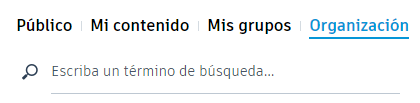
Active la casilla de verificación en el conjunto de datos que desea incorporar a Civil 3D.
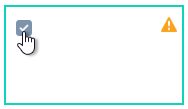
El símbolo de advertencia  indica que los tipos de elementos se deben especificar para las capas seleccionadas.
indica que los tipos de elementos se deben especificar para las capas seleccionadas.
Especificación de tipo de elemento
 Capas
Capas- Muestra controles para definir qué tipo de objetos Civil 3D se crearán a partir de cada capa y para ver la capa en el mapa.
Haga clic en Capas
 y utilice las listas desplegables para especificar qué tipo de objetos de Civil 3D se crearán a partir de cada capa.
y utilice las listas desplegables para especificar qué tipo de objetos de Civil 3D se crearán a partir de cada capa.
- Seleccionar tipo de elemento
- Permite especificar qué tipo de objetos de Civil 3D se crearán a partir de cada capa.

 Visibilidad de capa
Visibilidad de capa- Controla si la capa seleccionada es visible en el área del mapa.
- Introducción a

- Muestra información sobre el conjunto de datos seleccionado.
Consejo: Haga clic en Ver origen de datos de capa para ver información sobre el conjunto de atributos y ver el mapa en el sitio web de ArcGIS.